IOS முதல் Android வரை: நீங்கள் ஆப்பிளை விரும்புவதை விட இனிப்புகளை விரும்பினால் (09.15.25)
நீங்கள் iOS இலிருந்து Android க்கு மாற விரும்புவதற்கு பல காரணங்கள் உள்ளன. சாதனங்களுக்கு வரும்போது சிறந்த மற்றும் கூடுதல் விருப்பங்களை நீங்கள் விரும்புவதால் இது இருக்கலாம், அல்லது அடிப்படைகளை உள்ளடக்கும் போது பணத்தை சேமிக்க விரும்பலாம். மற்றொரு காரணம் ஆண்ட்ராய்டு வழங்கும் மாறுபட்ட தனிப்பயனாக்குதலுக்கான விருப்பங்களாக இருக்கலாம் - அல்லது ஒருவேளை நீங்கள் ஆப்பிள் தயாரிப்புகளால் சோர்வாக இருக்கலாம்.
காரணம் எதுவாக இருந்தாலும், iOS இலிருந்து Android க்கு நகர்வது ஒரு பெரிய பணி என்பதை நீங்கள் புரிந்து கொள்ள வேண்டும். இது வீட்டை நகர்த்துவதைப் போன்றது - நீங்கள் உங்கள் பொருட்களைக் கட்டிக் கொள்ள வேண்டும், பின்னர் அவற்றை வரிசைப்படுத்தி உங்கள் புதிய இடத்தில் ஏற்பாடு செய்யுங்கள். கூடுதலாக, உங்கள் புதிய தளத்துடன் பழகுவதற்கு உங்களுக்கு நேரம் தேவை.
இங்கே ஒரு நல்ல செய்தி: இந்த கட்டுரை உங்களுக்கு மாற்றத்தை மிகவும் வசதியாக மாற்ற உதவும். தொடர்புகள் மற்றும் மின்னஞ்சல் போன்ற அத்தியாவசிய தரவை எவ்வாறு மாற்றுவது, எந்த பயன்பாடுகளை நீங்கள் மாற்றலாம் மற்றும் மாற்ற முடியாது, உங்கள் இசையை iOS இலிருந்து Android க்கு எவ்வாறு நகர்த்துவது என்பதை நீங்கள் கற்றுக்கொள்வீர்கள்.
ஆனால் நீங்கள் சுவிட்ச் செய்வதற்கு முன், முதலில் உங்கள் குப்பைகளை சுத்தம் செய்யுங்கள், எனவே அவற்றை உங்கள் புதிய சாதனத்திற்கு கொண்டு செல்ல வேண்டாம். தேவையற்ற புகைப்படங்கள் மற்றும் வீடியோக்கள் போன்ற குப்பைக் கோப்புகளை மாற்றுவதற்கான இடம் (மற்றும் முயற்சி) வீணாகும். உங்கள் தொலைபேசி அல்லது டேப்லெட்டை ஸ்கேன் செய்து உங்களுக்குத் தேவையில்லாத தரவைப் பறிக்க Android துப்புரவு கருவியைப் பயன்படுத்தலாம்.
iOS இலிருந்து Android க்கு எவ்வாறு மாறுவது என்பதற்கான படிகள் இங்கே: Google இயக்ககத்தைப் பயன்படுத்திக் கொள்ளுங்கள்.இது மேகக்கணி சேமிப்பக தளம் உங்கள் தொடர்புகள், புகைப்படங்கள், வீடியோக்கள் மற்றும் காலெண்டரை iOS இலிருந்து Android க்கு மாற்றுவதை எளிதாக்குகிறது.
- உங்கள் iOS சாதனத்தில், ஐகானைத் தட்டுவதன் மூலம் Google இயக்கக பயன்பாட்டைத் தொடங்கவும். அமைப்புகளுக்குச் செல்லுங்கள் & gt; காப்புப்பிரதி.
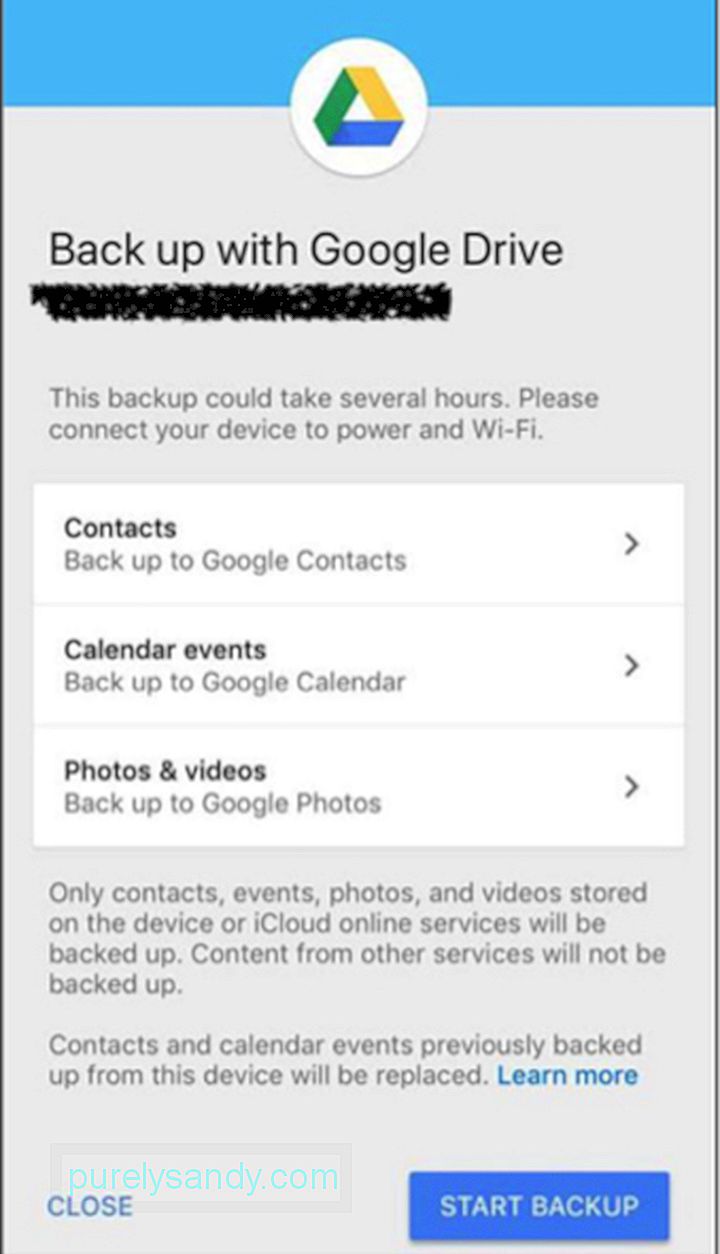
- நீங்கள் எந்த உருப்படிகளை காப்புப் பிரதி எடுக்க விரும்புகிறீர்கள் என்பதைத் தீர்மானித்து, காப்புப்பிரதியைத் தொடங்கு என்பதைக் கிளிக் செய்க. உங்கள் சாதனம் அதன் சார்ஜரில் செருகப்பட்டுள்ளதா என்பதை உறுதிப்படுத்திக் கொள்ளுங்கள், ஏனெனில் உங்கள் கோப்புகளின் அளவைப் பொறுத்து காப்புப்பிரதி எடுக்க அதிக நேரம் ஆகலாம். மீண்டும் மீண்டும் செய்யுங்கள்.
- இதைச் செய்ய, அமைப்புகளுக்குச் செல்லவும் & gt; பெயர் & ஜிடி; iCloud அல்லது அமைப்புகள் & gt; iOS 10.2 அல்லது அதற்கு முந்தைய சாதனங்களுக்கான iCloud. தொடர்புகள் மற்றும் காலெண்டர்கள் போன்றவற்றை நீங்கள் காப்புப் பிரதி எடுக்க விரும்பும் உருப்படிகளை மாற்றவும்.
- நீங்கள் அவற்றை இயக்கியதும், சிறிது நேரம் காத்திருக்கவும் iCloud உங்கள் தரவை ஒத்திசைக்கிறது. பின்னர், உங்கள் கணினியைப் பயன்படுத்தி உங்கள் iCloud கணக்கில் உள்நுழைக.
- உங்கள் தொடர்புகளை ஏற்றுமதி செய்ய, சாளரத்தின் கீழ் இடதுபுறத்தில் உள்ள கியர் ஐகானைக் கிளிக் செய்து அனைத்தையும் தேர்ந்தெடு & gt; ஏற்றுமதி vCard. இது உங்கள் எல்லா தொடர்புகளையும் VCard வடிவத்தில் .vcf கோப்பாக ஏற்றுமதி செய்யும்.
- அடுத்த கட்டம் உங்கள் கணினியில் உங்கள் Gmail இல் உள்நுழைவது , பின்னர் ஜிமெயிலிலிருந்து தொடர்புகளுக்கு மேல் இடதுபுறத்தில் உள்ள கீழ்தோன்றலை மாற்றவும். Google இல் உங்கள் எல்லா தொடர்புகளையும் காண்பிக்கும் புதிய தாவல் திறக்கும். IOS இலிருந்து உங்கள் தொடர்புகளை இறக்குமதி செய்ய, மேலும் கிளிக் செய்து, இறக்குமதி செய்க.
- நீங்கள் iCloud இலிருந்து பதிவிறக்கம் செய்த .vcf கோப்பைத் தேர்வுசெய்து, உங்கள் தொடர்புகள் ஃபிளாஷ் மூலம் இறக்குமதி செய்யப்படுகின்றன. Google தொடர்புகள் சாளரத்தில், நீங்கள் நகல்களை சரிசெய்யலாம், லேபிள்களை உருவாக்கலாம் மற்றும் உங்கள் தொடர்புகளை ஒழுங்கமைக்கலாம்.
- முதலில் உங்கள் சாதனத்தில் உள்ள இசை. நீங்கள் செய்ய வேண்டியது என்னவென்றால், உங்கள் iOS சாதனத்தை உங்கள் கணினியுடன் இணைத்து, இசைக் கோப்புகளை உங்கள் கணினியுடன் நகலெடுத்து ஒட்டவும், பின்னர் அதை உங்கள் Android சாதனத்தில் உள்ள இசை கோப்புறையில் நகலெடுக்கவும். மேகக்கணி, உங்கள் கோப்புகளை உங்கள் Android சாதனத்தில் நகலெடுப்பதற்கு முன்பு மேகத்திலிருந்து உங்கள் கணினியில் பதிவிறக்குவது பாதுகாப்பானது. இந்த பயன்பாடுகளின்.
- உங்கள் iOS சாதனத்தில், அமைப்புகளுக்குச் செல்லவும். li>
- உங்கள் Google கணக்கைத் தேர்வுசெய்யவும் அல்லது உங்கள் சாதனத்தில் இன்னும் இல்லையென்றால் அதைச் சேர்க்கவும்.
- நீங்கள் ஒருமுறை ' உங்கள் இயல்புநிலை காலெண்டரைத் தேர்ந்தெடுத்துள்ளோம், அது ஒத்திசைக்கப்படுவதற்குக் காத்திருங்கள், நீங்கள் செல்ல நல்லது.
- முதலில், எனது தொலைபேசியைக் கண்டுபிடி அல்லது விற்பனை செய்வதற்கு முன்பு அகற்றப்பட்டது. & gt; உங்கள் பெயர் & gt; iCloud அல்லது அமைப்புகள் & gt; பழைய iOS பதிப்புகளில் iCloud.
- எனது தொலைபேசியைக் கண்டுபிடி முடக்கப்பட்டதும், உங்கள் iOS சாதனத்தை மீட்டமைக்கலாம். அமைப்புகளுக்குச் செல்லுங்கள் & gt; பொது & ஜிடி; மீட்டமை & gt; உங்கள் iOS சாதனத்தை மறுதொடக்கம் செய்ய அனைத்து உள்ளடக்கத்தையும் அமைப்புகளையும் அழித்து அடுத்த பயனருக்கு தயாராகுங்கள்.
உங்கள் தரவை மாற்ற நீங்கள் பயன்படுத்தக்கூடிய பயன்பாடுகள் நிறைய உள்ளன, இருப்பினும், Google இயக்ககத்தைப் பயன்படுத்துவது அதைச் செய்வதற்கான எளிய மற்றும் எளிதான வழியாகும். உங்களுக்கு தேவையானது Google கணக்கு மட்டுமே. எனவே, நீங்கள் உங்கள் புதிய Android சாதனத்தில் இருக்கும்போது, நீங்கள் செய்ய வேண்டியது உங்கள் Google கணக்கில் உள்நுழைவது மட்டுமே, மேலும் Google இயக்ககத்தைப் பயன்படுத்தி நீங்கள் காப்புப் பிரதி எடுத்த அனைத்தும் விரைவாக மீட்டெடுக்க இருக்கும்.
உங்கள் தொடர்புகளை மாற்று .உங்கள் தொடர்புகள் மற்றும் காலெண்டரை மாற்ற Google இயக்ககத்தைப் பயன்படுத்த விரும்பவில்லை என்றால், அதற்கு பதிலாக அதை கைமுறையாக செய்யலாம். ஆப்பிள் மற்றும் கூகிள் இரண்டுமே அவற்றின் தொடர்பு மேலாண்மை அமைப்பைக் கொண்டுள்ளன, ஆனால் அவை முக்கியமாக ஒரே மாதிரியாக செயல்படுகின்றன. iOS இல் iCloud உள்ளது, மேலும் Android இல் Google உள்ளது. உங்கள் தொடர்புகளை iOS இலிருந்து Android க்கு மாற்ற, நீங்கள் செய்ய வேண்டியது iCloud இலிருந்து தொடர்புகளை ஏற்றுமதி செய்து அவற்றை உங்கள் Google கணக்கில் இறக்குமதி செய்யுங்கள். உங்கள் iOS சாதனத்தில் iCloud ஒத்திசைவு இயக்கப்பட்டிருப்பதை உறுதிசெய்க.
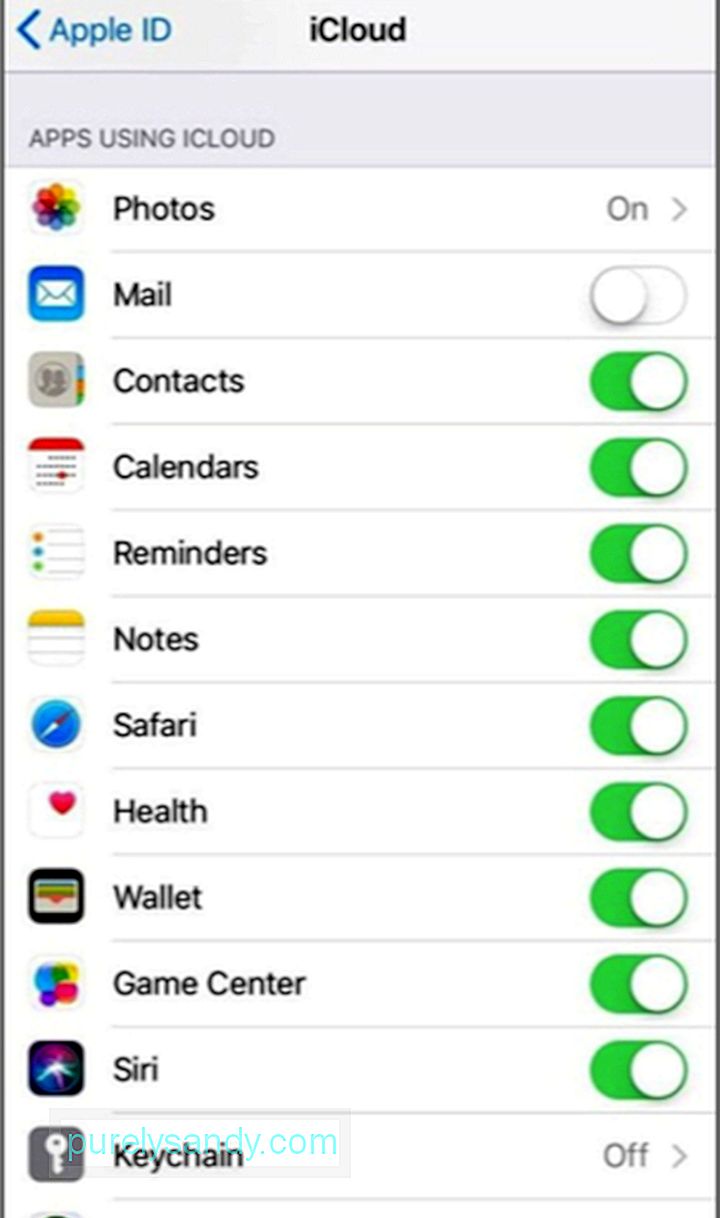
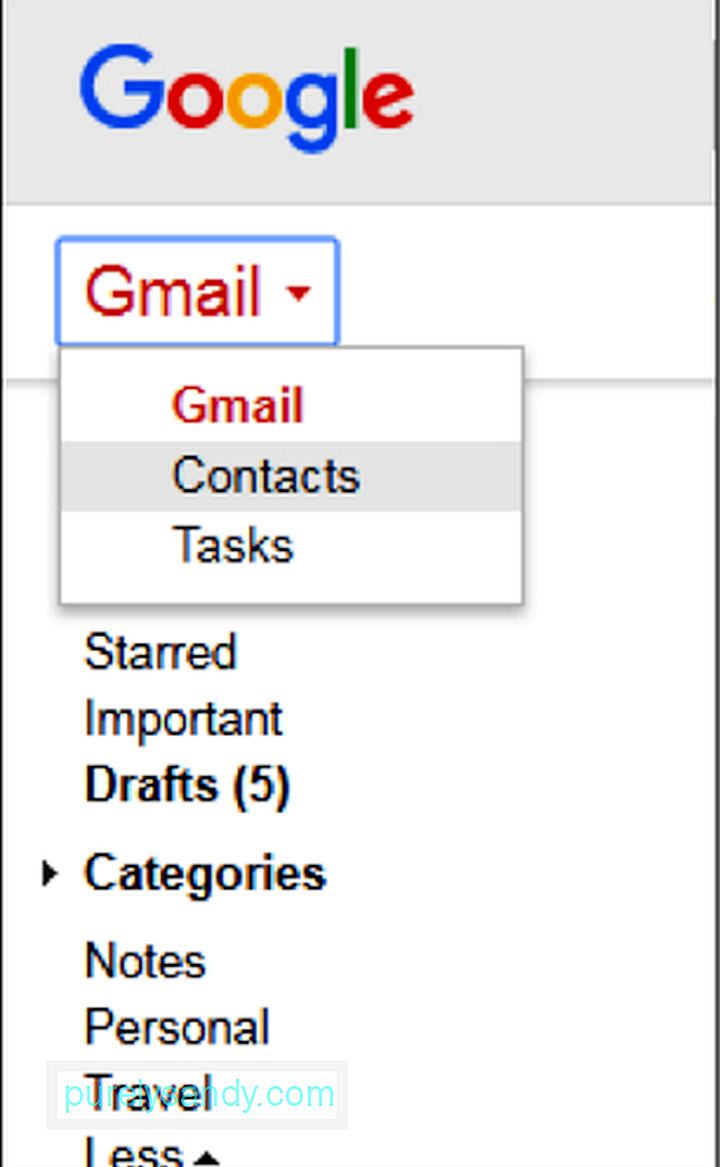
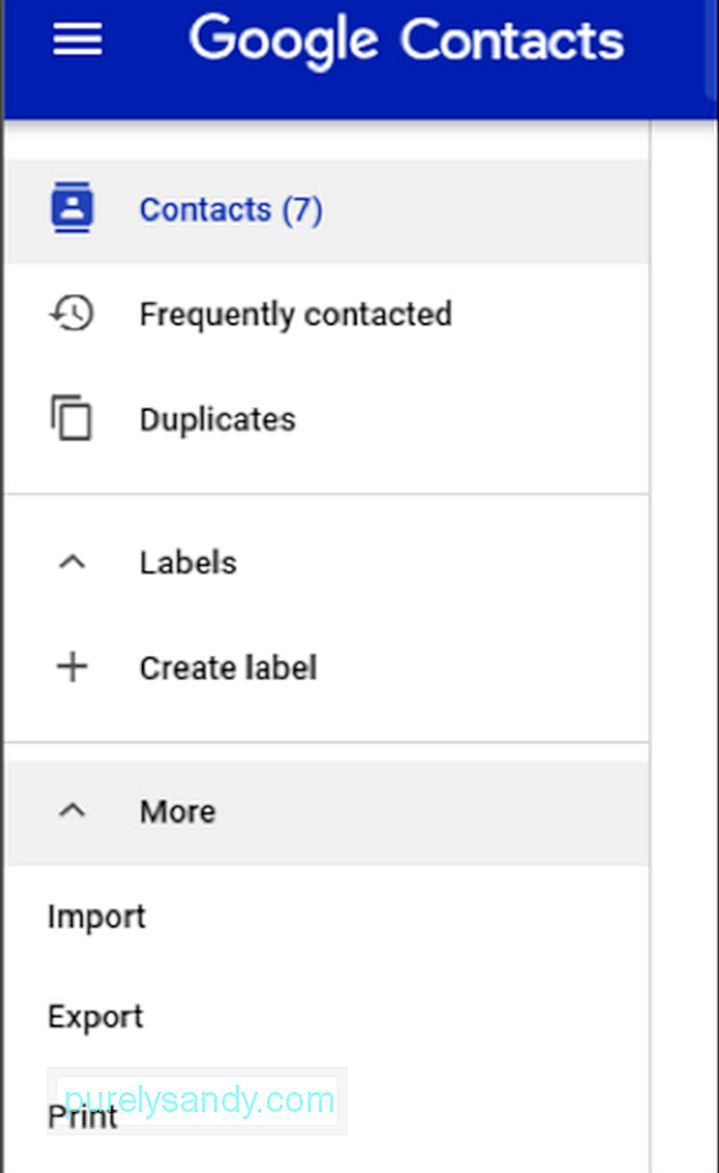
மாறும்போது இது மிகவும் சிக்கலான பகுதியாகும் தளங்கள், ஏனெனில் நீங்கள் தொடர்புகள் மற்றும் பிற உள்ளடக்கத்துடன் என்ன செய்கிறீர்கள் என்பது போன்ற பயன்பாடுகளை நகர்த்த முடியாது.
இதற்கு முன்பு நீங்கள் பயன்பாடுகளை வாங்கியிருந்தால், நீங்கள் மீண்டும் வாங்க வேண்டும் அல்லது மிகவும் மலிவான மாற்றீட்டைத் தேட வேண்டும். பெரும்பாலான பயன்பாடுகளில் iOS மற்றும் Android பதிப்புகள் உள்ளன. ஆனால் iOS க்காக மட்டுமே வடிவமைக்கப்பட்டவர்களுக்கு அல்லது Android பதிப்பு இல்லாதவர்களுக்கு, மாற்று பயன்பாட்டைத் தேடுவதே உங்கள் ஒரே வழி. உங்களுக்காக வேலை செய்யும் மாற்றீட்டைக் கண்டுபிடிக்கும் வரை நீங்கள் பல சோதனை மற்றும் பிழைகளுக்கு உட்படுத்த வேண்டியிருப்பதால் இது நேரத்தை எடுத்துக்கொள்ளும் மற்றும் வெறுப்பாக இருக்கலாம்.
நல்ல விஷயம் என்னவென்றால், கூகிள் பிளே ஸ்டோரில் பயன்பாடுகளின் மிகப்பெரிய தரவுத்தளம் உள்ளது நீங்கள் தேர்வு செய்ய வேண்டும்.
உங்கள் இசையை நகர்த்தவும்.iOS இலிருந்து Android க்கு இசையை மாற்றும்போது நீங்கள் கவனிக்க வேண்டிய மூன்று விஷயங்கள் உள்ளன.
இசைக் கோப்புகளை மாற்றுவதோடு ஒப்பிடும்போது புகைப்படங்களை பதிவேற்றுவது மிகவும் இயல்பாக வரும். நீங்கள் செய்ய வேண்டியதெல்லாம், உங்கள் ஐபோனில் Google புகைப்படங்களைப் பதிவிறக்குவது, உங்கள் Google கணக்கில் உள்நுழைவது மற்றும் உங்கள் எல்லா புகைப்படங்களையும் மேகக்கணியில் காப்புப்பிரதி எடுப்பது மட்டுமே.
நீங்கள் Google இயக்ககத்தில் 15 ஜிபி இலவச சேமிப்பு அறையை மட்டுமே பெறுவீர்கள், ஆனால் குறைந்த கட்டணத்தில் மேம்படுத்துவதன் மூலம் சேமிப்பிடத்தை விரிவாக்கலாம். அல்லது, உங்கள் தீர்மானத்தின் ஒரு பகுதியை நீங்கள் தியாகம் செய்யலாம், இதன்மூலம் ஆன்லைனில் அதிகமான புகைப்படங்களை சேமிக்க முடியும். இது உங்கள் விருப்பம்.
உங்கள் காலெண்டரை மாற்றவும்.உங்கள் காலெண்டரை மாற்ற இரண்டு வழிகள் உள்ளன - டவுன்லோட் ஸ்மூத் சிங்க், இது கட்டண பயன்பாடாகும் அல்லது உங்கள் காலெண்டரை கைமுறையாக ஒத்திசைக்கவும். உங்கள் ஐபோன் காலெண்டரை உங்கள் Android சாதனத்துடன் ஒத்திசைக்க, பின்வருவனவற்றைச் செய்யுங்கள்:
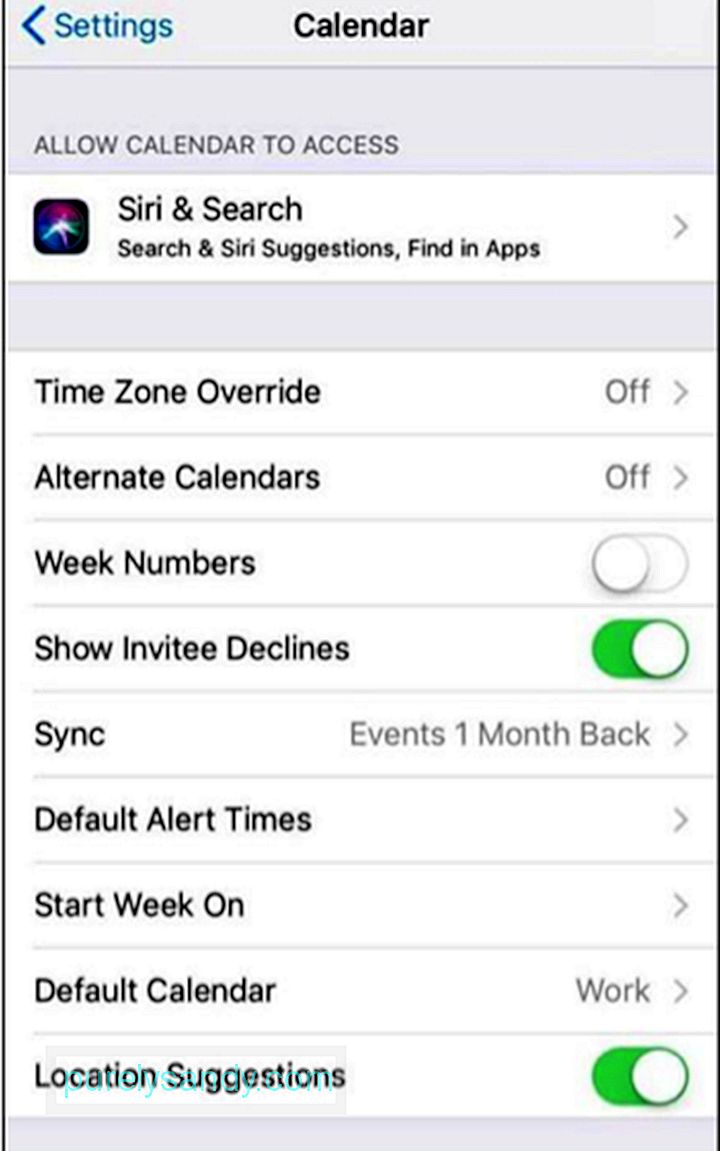
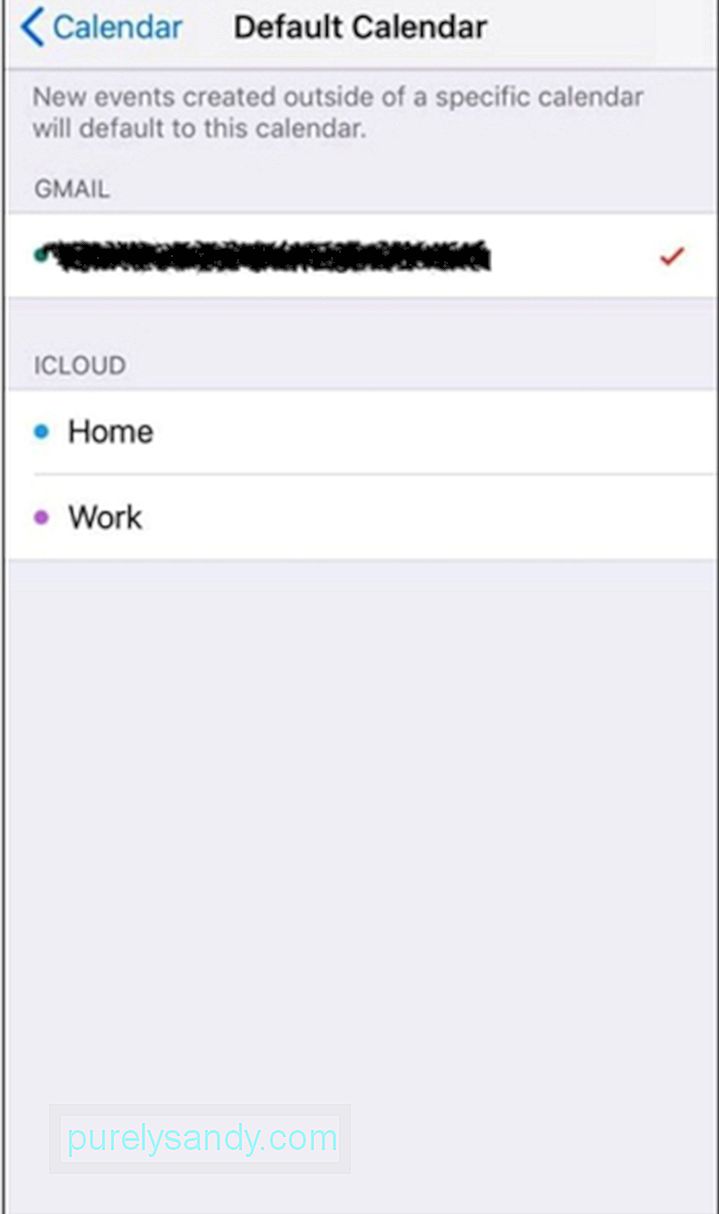
நீங்கள் சஃபாரி உலாவியைப் பயன்படுத்துகிறீர்கள் என்றால், உங்கள் கணினியில் உள்ள iCloud கணக்கில் உள்நுழைந்து சஃபாரி என்பதைக் கிளிக் செய்க. கோப்புக்குச் செல்லுங்கள் & gt; உங்கள் எல்லா புக்மார்க்குகளையும் கொண்ட ஒரு HTML கோப்பை உருவாக்க புக்மார்க்குகளை ஏற்றுமதி செய்க. அடுத்து, இந்த HTML கோப்பை உங்கள் கணினியில் உள்ள Google Chrome க்கு இறக்குமதி செய்ய வேண்டும், அது உங்கள் Android சாதனத்தில் உங்கள் Chrome உடன் ஒத்திசைக்கப்படும்.
உங்கள் iOS சாதனத்தை அழிக்கவும்.கடைசி கட்டம் உங்கள் எல்லா தரவையும் உறுதி செய்வதாகும்
புதிய தளத்துடன் பழகுவதற்கு சிறிது நேரம் ஆகலாம் என்றாலும், மாறுவதால் அதன் நன்மைகள் இருப்பதை நீங்கள் கண்டுபிடிப்பீர்கள் - இரு உலகங்களிலும் சிறந்ததை அறிந்துகொள்வது, ஒன்று. மேலே உள்ள டுடோரியலைப் பின்பற்றும்போது iOS இலிருந்து Android க்கு மாறுவது மிகவும் வசதியாகவும் மென்மையாகவும் மாறும்.
YouTube வீடியோ: IOS முதல் Android வரை: நீங்கள் ஆப்பிளை விரும்புவதை விட இனிப்புகளை விரும்பினால்
09, 2025

